ocam如何设置在录制时录制鼠标光标周围的区域?
1、首先我们要下载并安装沃珠ocam录屏软件;
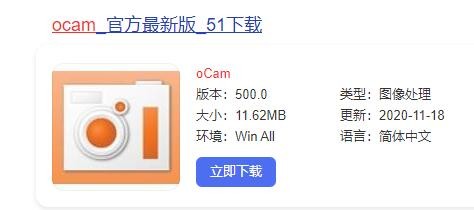
2、接着进入ocam录屏软件主页,找到并点击左上方“菜单”;
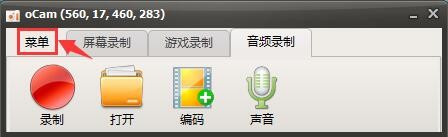
3、然后在弹出的菜单中选择“选项”进入态激侧;

4、下一步进入“设置”菜单,点击左上方“录制”菜单;

5、再下一步找到右侧菜单中的“录诸激制区域”进入;

6、最后勾选“在录制时录制鼠标光标周围的区域”并点击下方“确定”菜单即可设置成功了。

声明:本网站引用、摘录或转载内容仅供网站访问者交流或参考,不代表本站立场,如存在版权或非法内容,请联系站长删除,联系邮箱:site.kefu@qq.com。
阅读量:97
阅读量:181
阅读量:28
阅读量:67
阅读量:21